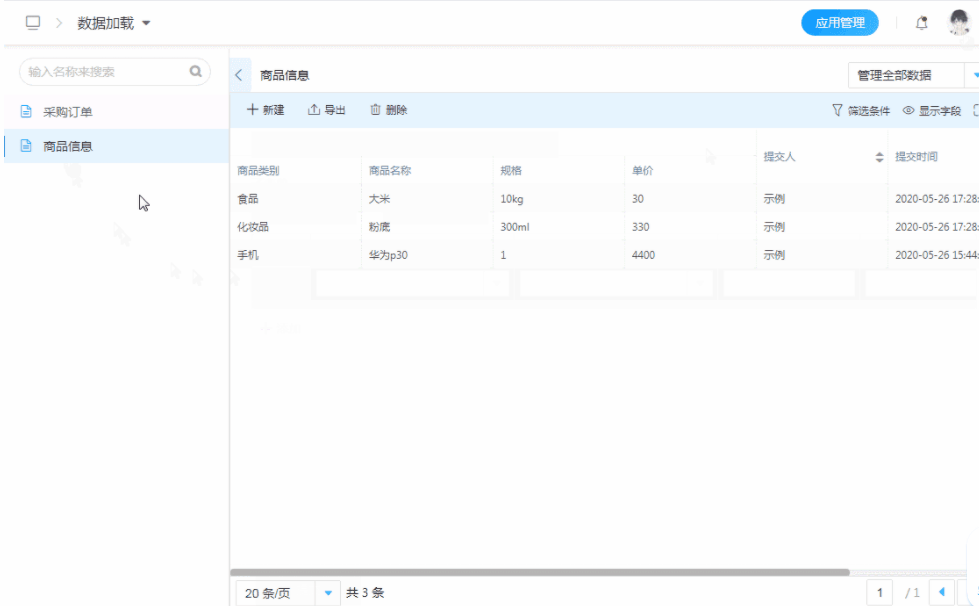子表单数据加载
简介
子表单数据加载可以将其他表单的数据提取到当前表单并填充到当前表单的子表单内,可用于加载商品信息,业务数据等场景。
子表单数据加载支持以表单或数据视图为数据源。
数据加载设置
点击子表单的数据加载设置即可设置子表单数据加载的数据源,并可进行具体的设置。

数据加载设置面板
可在数据加载设置面板设置数据加载的字段填充方式。
设置数据源并添加显示字段后,通过设置的数据填充规则将数据源表的字段值填充到当前子表单内。
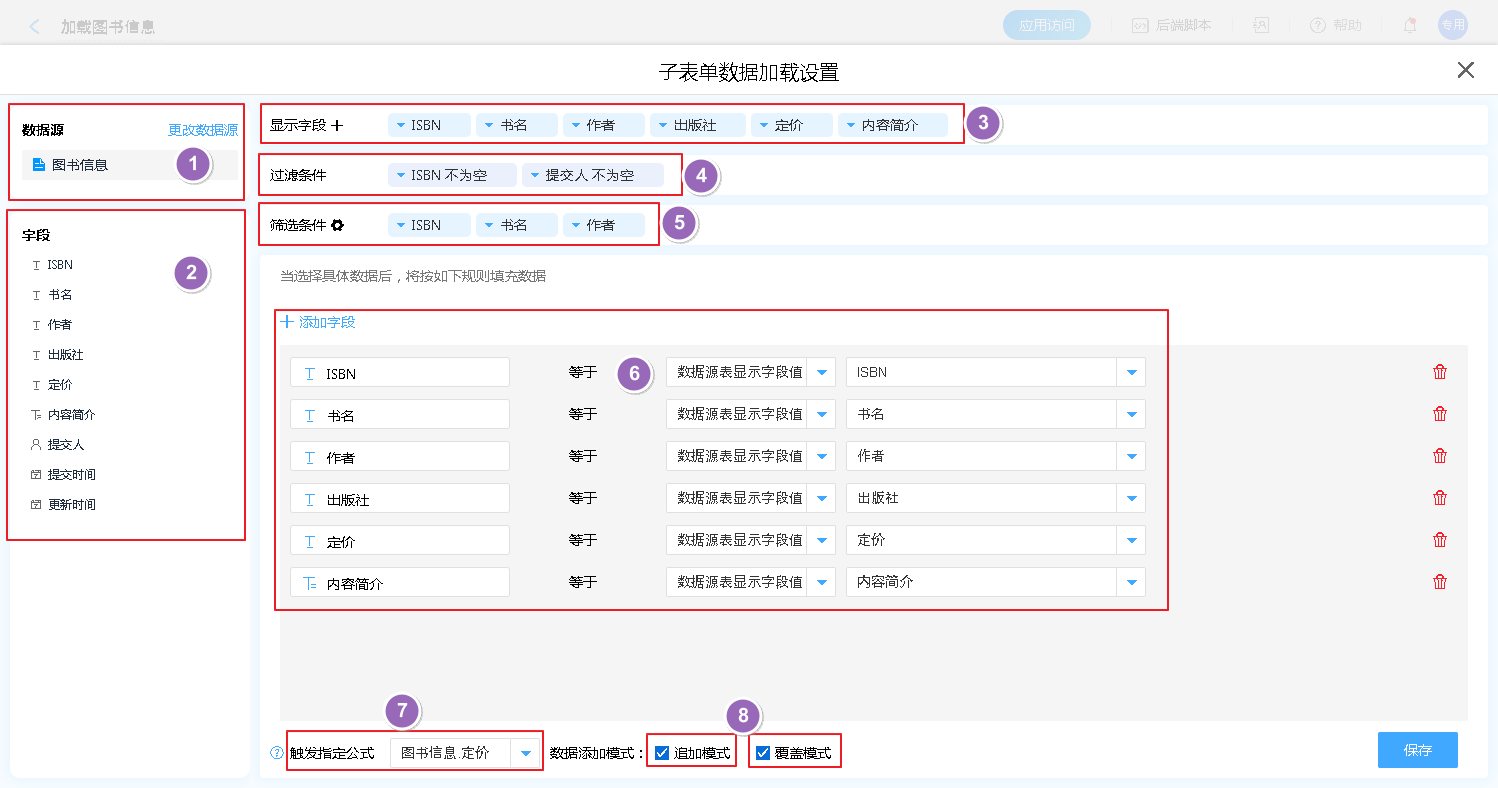
- 数据源: 支持选择表单或数据视图作为数据加载的数据来源;
- 字段: 显示数据源表的字段
- 显示字段: 需要展示在数据列表中的字段。
- 过滤条件: 设置过滤条件后,只可提取过滤后的数据。
- 筛选条件: 设置可供用户调整的筛选条件,对显示的数据进行筛选。
- 填充规则-添加字段: 设置当前表需要填充数据与数据源表的字段对应关系。
数据源设置成功后,添加字段的标题可自行设置且不受数据源表字段标题影响。
- 触发公式: 在加载数据时会触发表单内公式内容中包含选定控件的所有公式。
如:
总价=单价*数量则可以设置单价或数量其中任意一个控件作为触发公式字段。
设置数据加载触发公式后,会在填充数据后触发公式。 - 数据添加模式: 子表单加载数据后,对原子表单内的数据的处理方式。
- 追加模式: 在当前子表单已有数据的基础上追加新的数据。
- 覆盖模式: 清空当前子表单的已有数据并加载新的数据。
数据填充规则
- 数据加载设置面板的数据填充需要确保两边控件类型一致。
示例
如:录入商品信息后登记采购订单,操作步骤如下:
- 录入商品信息
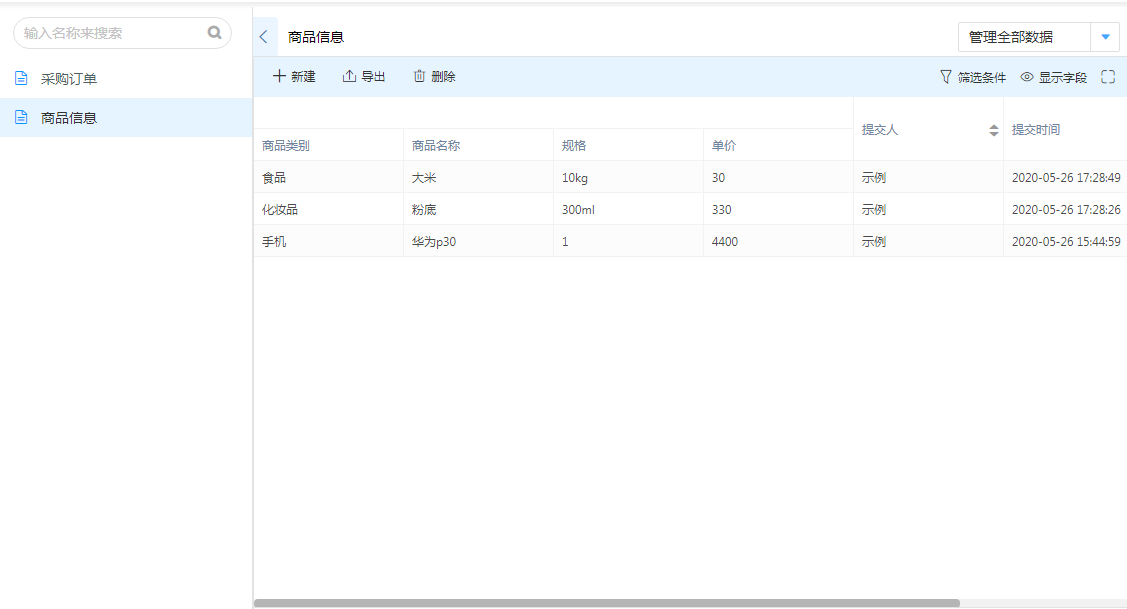
- 设置数据加载相关规则
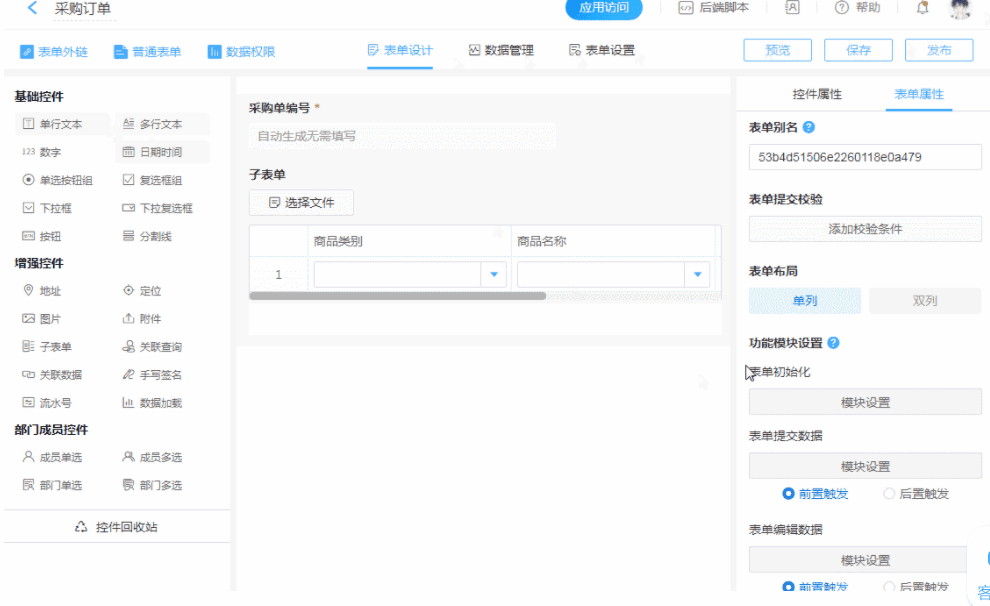
- 访问时点击数据加载即可看到加载效果。